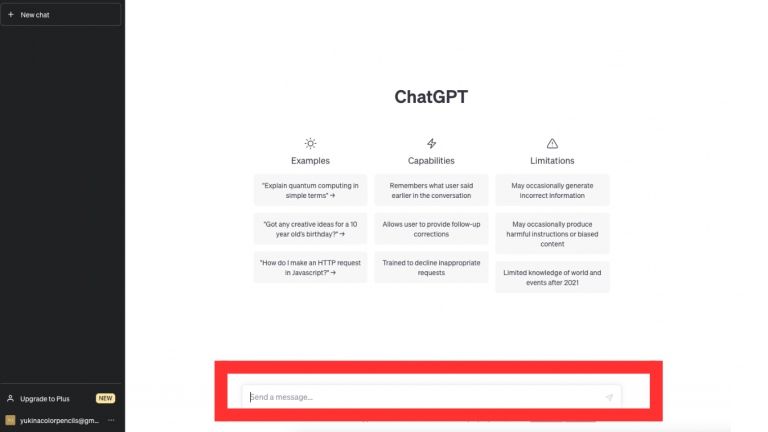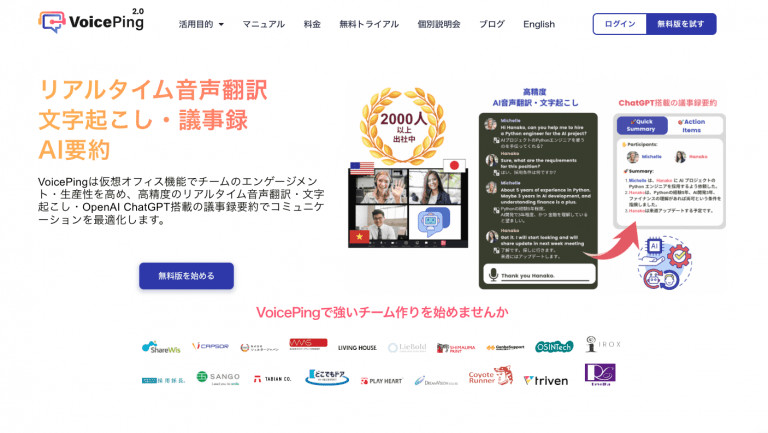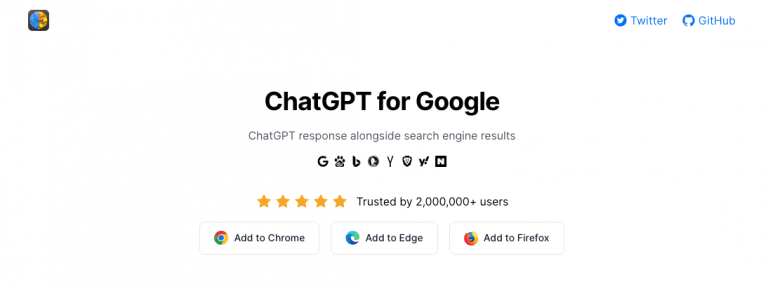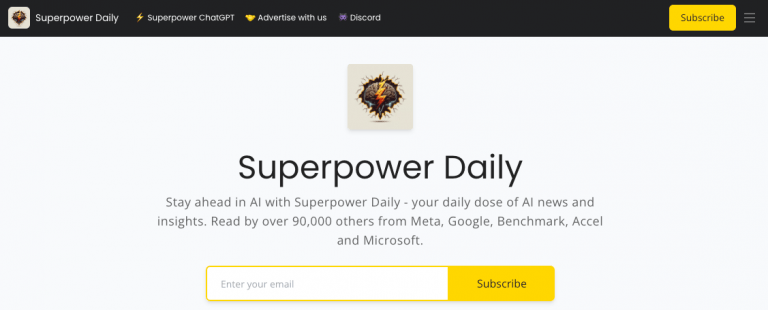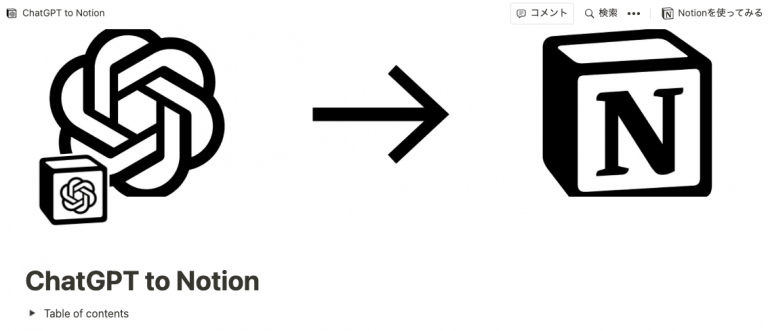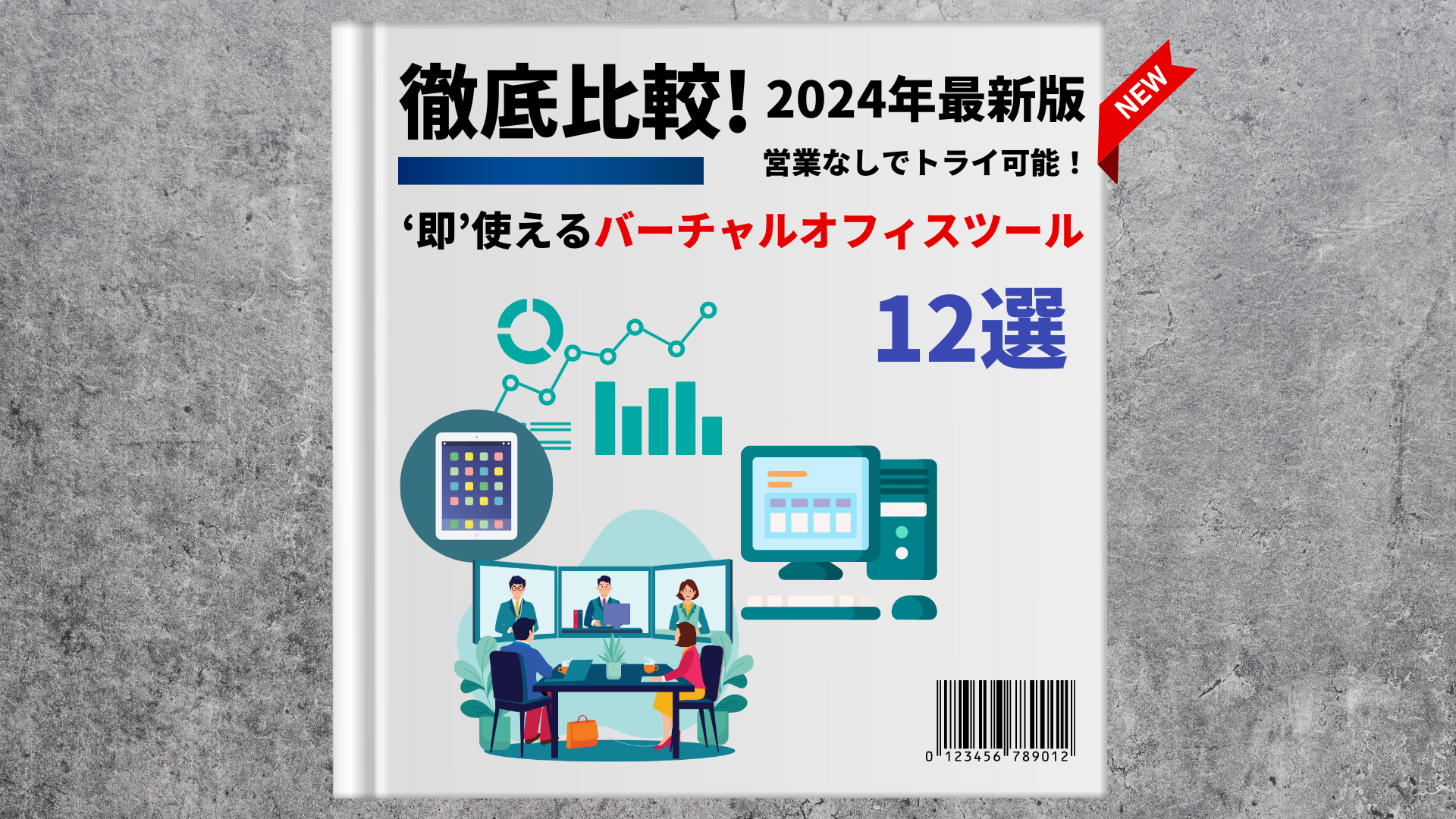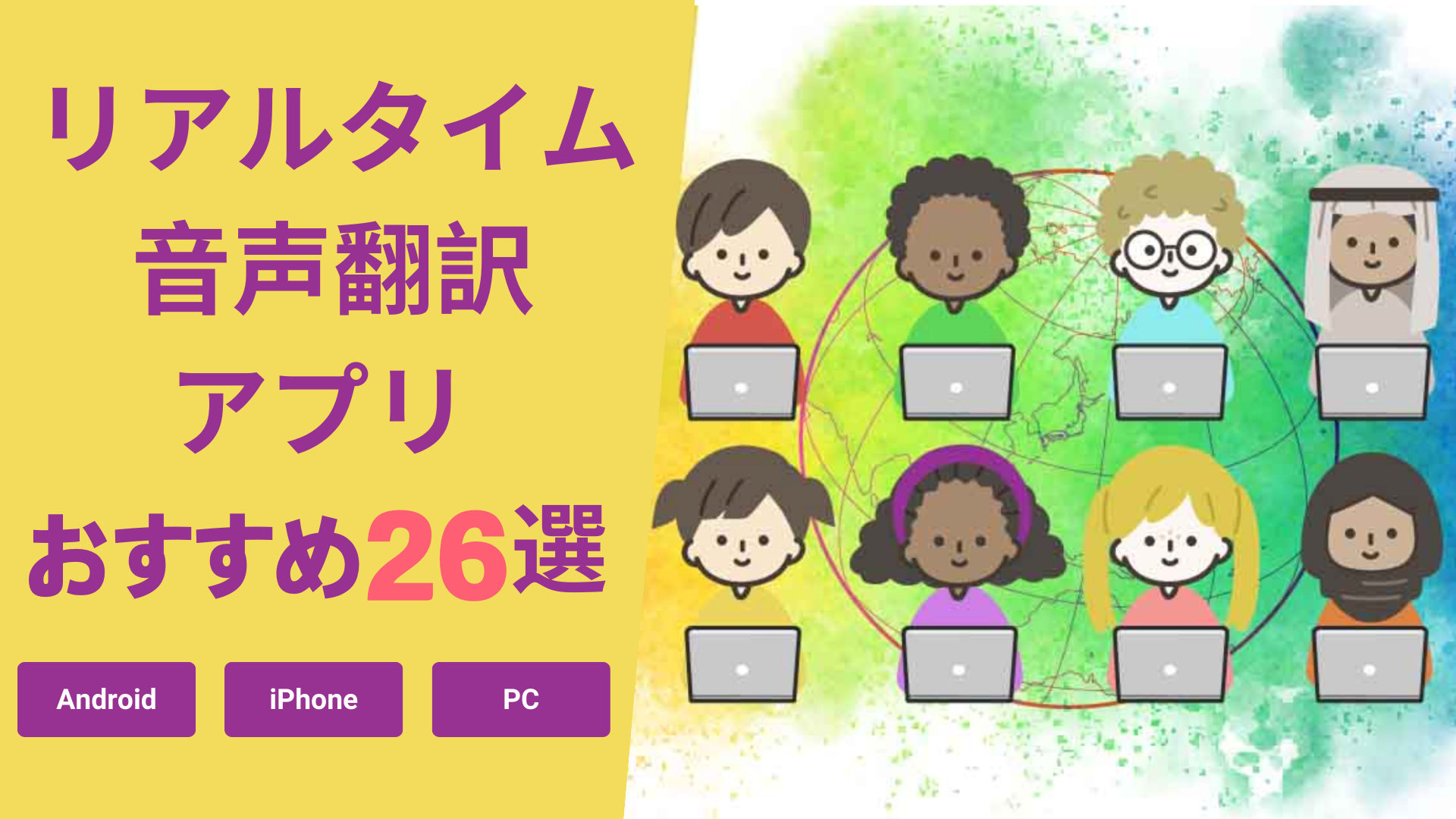優れたAI(人工知能)を持つChatGPTは活用用途が幅広く、仕事・プライベートの両シーンで活用しやすいツールです。上手く活用できれば作業の時短や利便性の向上が期待できます。
当記事では、ChatGPTの使い方からツールのできること・危険性まで解説します。上手に活用して生産性を高めるためにも使い方をチェックしておきましょう!
ChatGPTとはAI(人工知能)が搭載されたチャットサービスで、画面上のチャット欄に知りたい情報を質問するとChatGPTが質問にあわせて回答をしてくれます。
自然言語処理能力に優れており人間が書いたような文章の作成ができる訳は、Web上の膨大なデータを取り込み学習する仕組みを採用し開発されているからです。
複雑な用語や文章表現も理解できるので人間味溢れる回答ができることから世界中で注目されています。会話を重ねるごとにつれて学習が深まっていき、個々にパーソナライズされた精度の高い回答が可能です。
ChatGPTは日本語でも使える!
基本的にChatGPTは英語で表示されていますが、チャット上に日本語で質問すると日本語で返答してくれるので言語の壁を気にする必要がなく、言語設定の切り替えが不要なので手間がかかりません。
日本語の他にも中国語、スペイン語、フランス語、ドイツ語といったさまざまな言語に対応しています。グローバル化が進む現代社会にとってニーズが高まっているサービスです。
ChatGPTの費用と特徴
ChatGPTには無料版と有料版があり、それぞれのプランでは搭載されている機能や使い方が異なります。以下では、無料版と有料版の特徴とあわせて有料版の費用について解説していきますので、どちらのプランを利用するか迷っている方はぜひ参考にしてみてください。
無料版ChatGPTの特徴
利用できる機能に制限があったり、応答速度が有料プランよりも時間がかかったりといった使いにくいシーンもありますが、質問に対する回答の精度には大きな差異はありません。
基本的な機能は誰でも無料で使えるため「試しに使ってみたい」「応答速度が遅くてもいいからコストをかけずに利用したい」といった方におすすめのプランです。
有料版ChatGPTの特徴
有料版「GPT-4」と呼ばれる最新の大規模言語モデルが採用されており、無料版の「GPT-3.5」よりも質問者の意図を読み取る能力が上がるため、より人間らしい回答ができます。
GPT-3.5の論理的思考能力は5段階評価で3.5、端的に無駄なく文章を書く能力は5段階評価で2だったのに対し、GPT-4の論理的思考能力は5、端的に無駄なく文章を書く能力は4まで向上しているのです。専門的な文章や人間味溢れる文章の作成がしたい方には有料プランを活用してみるといいでしょう。
文書生成のほかにも、GPT-4はインターネット上の情報収集にも対応しており、取得したい情報を調べる手間と時間が省けます。さらに、2023年5月12日にChatGPTがアップデートされたことでプラグインが使えるようになり「できること」が増え利便性が向上しました。
さまざまな企業が提供しているプラグイン機能をChatGPTと連携して活用すると、宿泊先宿を探すことやチャットサービスアプリにメッセージを送信することが一つのツール上で操作が可能なので便利です。
【PC版】ChatGPTの使い方
PCでChatGPTを使う際には「ブラウザ」と「プラグイン」の2つの方法がありますが、どちらもインターネット上で利用できるためソフトのインストールが不要です。
ブラウザ上での使い方はシンプルで、画面の下部に表示されている枠に質問すると日本語で返答してくれます。
これまでのコンピューターと対話するチャットツールと異なり機械的ではないのが大きな特徴で、人間味溢れる文章を返してくれるのがChatGPTの魅力です。
ChatGPTとプラグイン を連携する使い方は以下の通りです。
①設定画面「Settings」をクリックし、画面上に表示されている「Beta features」を「Plugins」に変更
②「GPT-4」のタブから「Plugins」のモデルを選ぶ
③「No plugins enabled(有効なプラグイン無し)」と表示されている場合、利用したいプラグインをクリックし「Plugin store」をチェック
④「About plugins」画面が表示されたら「OK」を選択
⑤使用したいプラグインを選択し「Install」を押す
⑥画面上にチェックマークがついていた連携完了
【スマホ版】ChatGPT スマホ
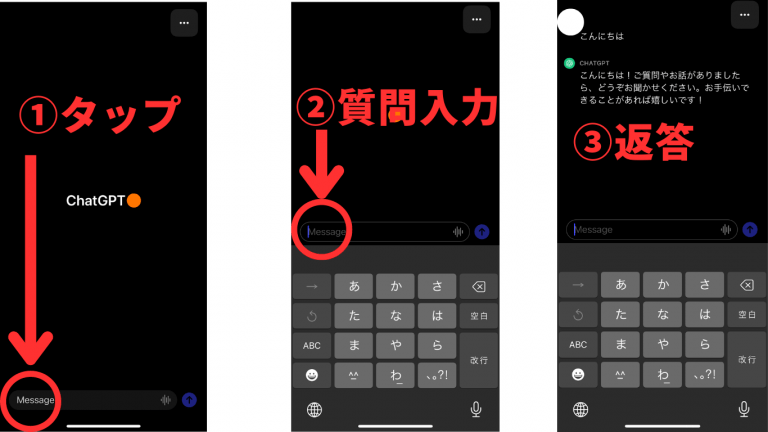
PCと同様に使い方も簡単で画面下部にテキスト欄があるので、そこに質問を打ち込むと回答してくれます
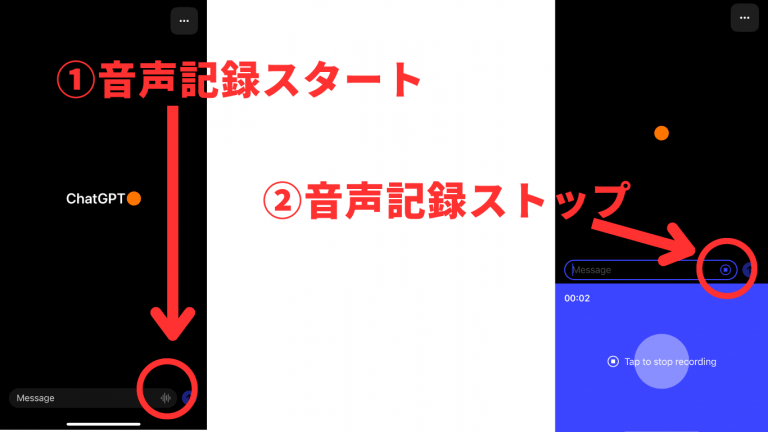
アプリ版は音声入力にも対応しており、画面右下にある「波マーク」を押すと音声認識するための録音がスタートします。録音終了後は青背景の中央「Tap to stop recording」をタップすると録音音声が自動でテキスト化されます。
過去の会話を確認する際には画面右上にある「…」を押し「History」という項目を選択。過去の会話を確認したい場合にすぐ振り返ることができ便利です。
ChatGPTでできること6つ
膨大なデータを学習できるChatGPTは、これまで人がおこなっていた作業を代替すると作業効率が図れます。以下ではどのようなことができるかを7つご紹介しますのでチェックしてみてください。
・会話
ChatGPTは高い言語処理能力に長けているため、人が応答しているかのような会話がチャット上でできます。質問ツールとしてだけではなく、話し相手として活用することも可能です。
・シナリオ作成
スピーチやプレゼンテーションのシナリオ作成に活用できます。チャット欄に「1500文字程度で〇〇のサービス特徴についてまとめてください」と質問すると、要求にあわせてシナリオを生成してくれるので執筆時間の短縮が可能です。
・プログラミング
指定するプログラミング言語でどのような内容のコードを書いてほしいのかを伝えると、コードを自動で生成してくれます。コード生成に要する時間を省けるだけでなく、エラー箇所の確認にも活用できるので業務の効率化が可能です。
・エクセルの関数
膨大なデータの処理に長けているChatGPTは、複数のデータがある表や関数を使用した表などを簡単に作成できます。関数を活用できれば作業効率が上がりますが、慣れるまでに時間がかかったり、データの誤入力や集計ミスが起きたりしやすいです。しかし、ChatGPTでデータ分析・集計を代替することで作業時間の短縮とヒューマンエラーの防止につながります。
・翻訳
対応言語が100以上あり、外国語から日本語、日本語から外国語といった2つの翻訳パターンにも対応可能です。スマホのアプリを活用すれば、旅行先で現地の人と円滑にコミュニケーションが取れます。
・新しいアイデアの創出
新しい商品・サービスの開発をする際に「もっとクリエイティブなアイデアがほしい」といったシーンに活用できます。膨大なデータの学習を繰り返しているChatGPTは、オリジナリティ溢れるアイデアの生成が可能です。
ChatGPTの危険性3つを押さえておこう
利便性に優れているChatGPTですが、活用する上で注意点もいくつかあります。安全に利用するためにも、以下でどのような危険性があるか押さえておきましょう。
チャット欄上で入力された情報は、OpenAIのトレーナーも閲覧できるため漏えいしてはいけない個人情報や機密情報の入力は避けましょう。
2021年までのテキストデータを取り込み学習しているChatGPTは、ニュースや天気といったリアルタイム情報や専門領域の情報には正確性が劣ってしまいます。最新情報や特定の情報収集後は、目視でファクトチェックし信憑性の高い情報であるかを確認することが必要不可欠です。
ミスが起きやすく集中力を要する定型的な作業は、ChatGPTで代替することで人間の負担を減らせますが、将来的に人の仕事が奪われてしまう可能性があります。しかし、AIは感情を読み取ることやクリエイティブな作業が苦手です。人間にしかできない作業領域を追求していきAIに支配されずに、人間とAIが共存していく社会を構築していく点が今後の課題の一つでしょう。
ChatGPTが使えない時の対処法6つ
「ChatGPTを使いたいのに使えない・ログインできない」といった時の対処法を6つをご紹介します。
・ログイン情報の間違い
まずChatGPTにログインできない際には、メールアドレスやパスワードが間違っていないか確認してみましょう。パスワードを忘れてしまった場合はログイン画面上にある「Forgot password?」をクリックすると、パスワードの再設定が可能です。
・リクエスト制限がかかっている
短時間でChatGPTを使いすぎると、リクエスト制限がかかってしまい一定時間使えないケースがあります。その際は時間を空けてから利用してみてください。
・自動翻訳機能でエラーになっている
自動翻訳機能でエラーになった場合は使用しているブラウザアプリの自動翻訳機能がオンになっていないか確認してみてください。オンになっていた場合は、一旦英語表記にし再度日本語に戻して動作が改善するか試してみてください。
・ブラウザアプリに不具合が発生
ブラウザアプリに不具合が発生している場合は、使用中のブラウザアプリを再起動したり、最新のバージョンにアップデートしたりしましょう。再起動やバージョンアップしても改善されない場合は、別のブラウザアプリでChatGPTが動作するかを確認してみてください。
・ネット環境が不安定
ネット環境が不安定だとChatGPTが使えなくなるケースがあるので、Wi-Fiを使用している場合ルーターを再起動してみてください。それでも改善されない場合は、ネットワーク環境が安定しているサービスに切り替えるなどを検討してみましょう。
・ChatGPT側のサーバーが混雑
ChatGPT側のサーバーが混雑していると、アクセスに制限がかかることがあります。アクセス制限が解除されるまで時間を空けて待つか、優先的に利用できる優良プランにグレードアップする手段を検討してみてください。
ChatGPTのおすすめの使い方を解説!
Web会議の翻訳・議事録作成なら「VoicePing」
VoicePingはWeb会議ができる仮想オフィスツールです。ChatGPTが搭載されており発言者の会話をリアルタイムで翻訳し画面上にテキストを表示できるので、多言語でのWeb会議でも円滑にコミュニケーションを取ることが可能です。
対応言語も幅広く45カ国に対応。議事録作成機能も充実しており、会議中の内容を自動で要約してくれるので、これまで文字起こしにかかっていた時間と手間の簡略化が可能です。
ファイルの共有やカスタムオブジェクト、ホワイトボードといった会議に必要な機能が充実しています。VoicePingに興味がある方は、ぜひ無料トライアルを体験してみてください。
情報収集の時短なら「ChatGPT for google」
ChatGPT for Googleは、ChatGPTのサイトからアクセスしなくてもGoogleの検索画面上で検索するだけでChatGPTの回答を表示してくれます。
表示された回答はクリックするだけでコピーできるので、他の媒体ですぐ共有できるので便利です。
ChatGPTとの会話管理なら「superpower ChatGPT」
Superpower ChatGPTとは、ChatGPT上でおこなった会話内容を管理できる拡張機能です。過去にした質問をお気に入り登録できるので、求めている情報をすぐにキャッチアップできます。
さらに、過去の質問を再利用できるので一から質問を考えたり作成したりする時間と手間がかかりません。ChatGPTを頻繁に利用する方で情報整理をしたいし方におすすめです。
ChatGPTとの会話を保存するなら「ChatGPT to notion」
ChatGPT to Notionとは、「Notion」という多機能メモアプリにChatGPT上の会話を保存できる拡張機能です。
重要な内容や後で見返したい情報をすぐに抽出しやすくなり探す時間の短縮ができます。
画像生成するのに役立つ「Visual ChatGPT 」
Visual ChatGPTとは、従来のChatGPTをもとにして開発された画像の生成ができるツールです。テキストから画像を作成するのに要していた時間と手間を省けます。
ChatGPTを有効活用して生産性を高めよう!
今回はChatGPTの無料版と有料版の特徴や費用の違いについてご紹介してきました。無料版でも活用用途が幅広く、定型的な作業を簡略化したい場合は代替してみるといいでしょう。
さらに、プランをグレードアップすることでChatGPTの応答速度が上がったり、プラグインを活用できたりするので「できること」の幅が広がり利便性が高まります。
単純な作業をChatGPTで任せることで人間はよりクリエイティブな業務に集中できるので、生産性を高めていくためにも上手く活用していきましょう!